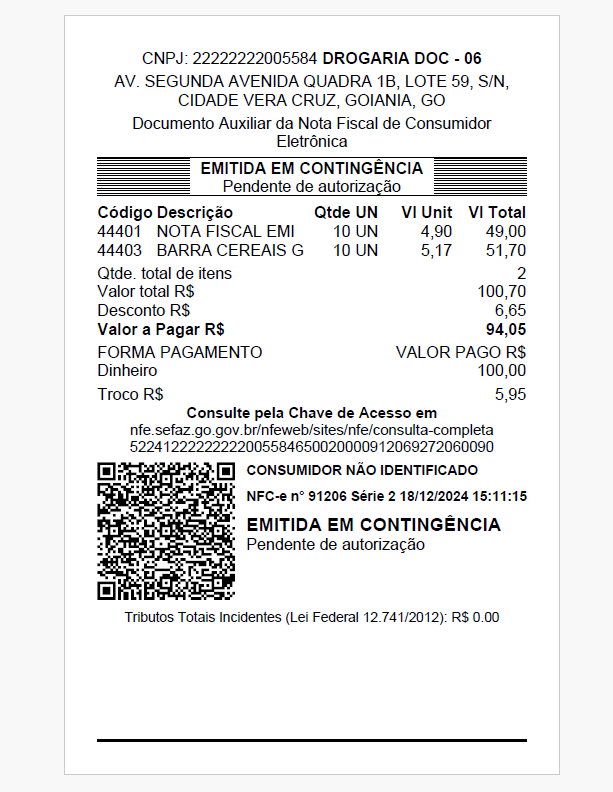Desconto na Venda
De forma geral, o desconto oferece ao cliente a oportunidade de reduzir o valor final a ser pago em uma venda. Pensando nisso, o PDV dispõe de uma funcionalidade que permite ao operador de caixa aplicar esse tipo de desconto diretamente. Acompanhe abaixo o passo a passo para registrar essa operação em uma venda pronta para finalização no sistema PDV.
Autenticação
- Essa solução oferece diferentes maneiras de autenticação, como login e senha, token, entre outras. A escolha do método vai depender das configurações e preferências de acesso definidas pela loja.
Neste documento, vamos explicar o processo considerando o meio de autenticação **login e senha**. Se estiver utilizando um método diferente, basta seguir as instruções adequadas para garantir a identificação, permissão e gravação corretas. Para saber mais sobre os diferentes tipos de autenticação, pode-se buscar informações na base de conhecimento.
Pré-requisitos
- Antes de definir a forma de recebimento, é necessário identificar a venda correspondente. Quer saber mais sobre essa operação? Então, clique aqui.
- Para que o operador possa conceder este desconto, é necessário que ele esteja devidamente habilitado no sistema. Essa concessão é realizada na solução Vetor Farma, no cadastro do funcionário, pela aba "Dados do funcionário".
- A configuração do desconto por cargo também é necessária. Para realizar essa operação na solução Vetor Farma, siga o caminho: Cadastros >> Descontos >> Desconto por Cargo.
Como acessar
- Depois de identificar a venda e os produtos que a compõem, clique em >> "Finalizar (F2)".
1º Passo – Finalizar a Venda com Desconto na Venda
No canto inferior direito da tela, está disponível o botão >> "Desconto na venda”. Clique nele para abrir a tela onde será possível informar o desconto.
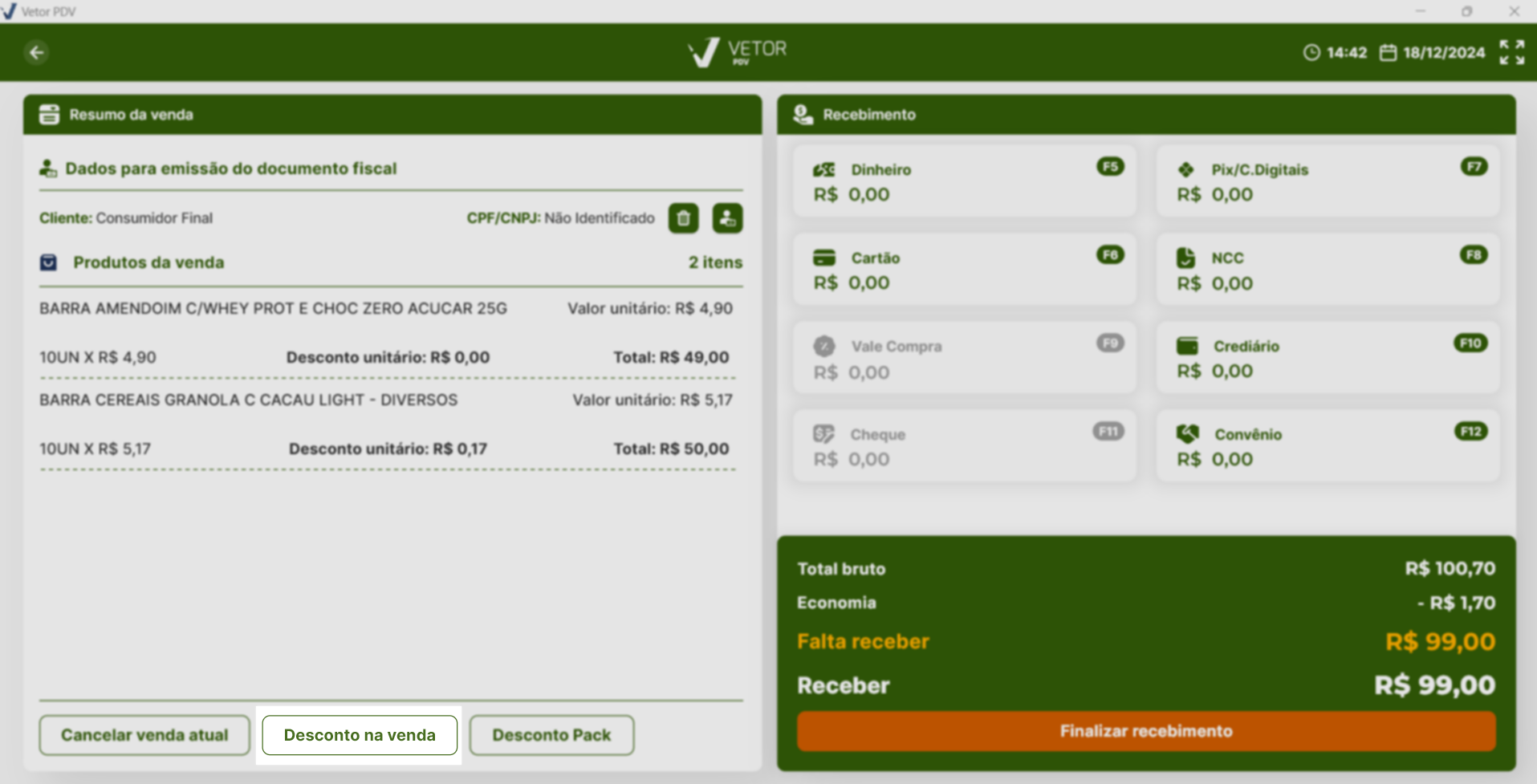
Em seguida, confira que o campo “Valor final da venda” exibe o valor que ainda falta a receber.
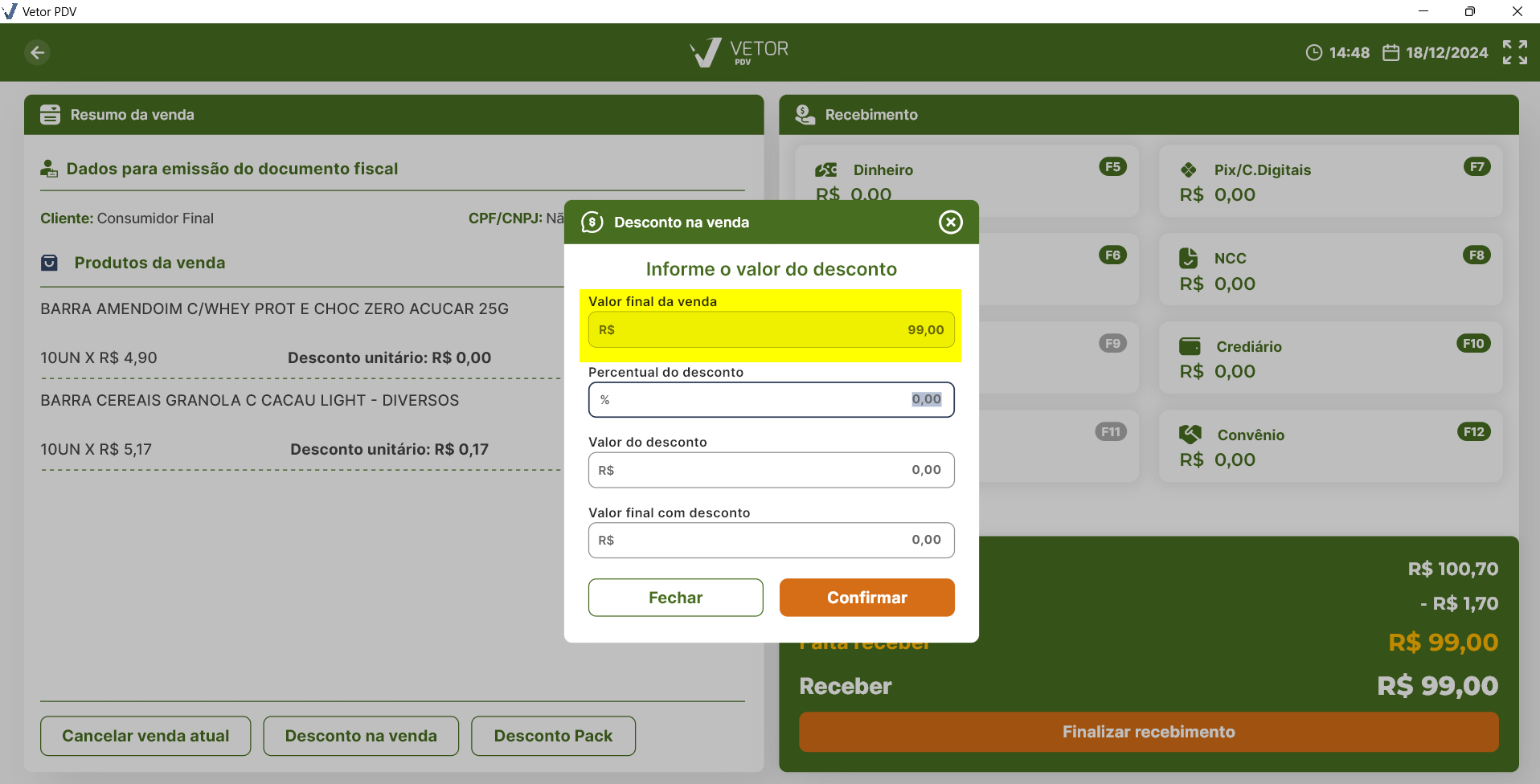
Utilize o campo “Percentual do desconto” ou “Valor do desconto” para informar o percentual ou o valor exato do desconto a ser concedido. Ao preencher um dos campos, o outro será automaticamente calculado com base no valor informado.
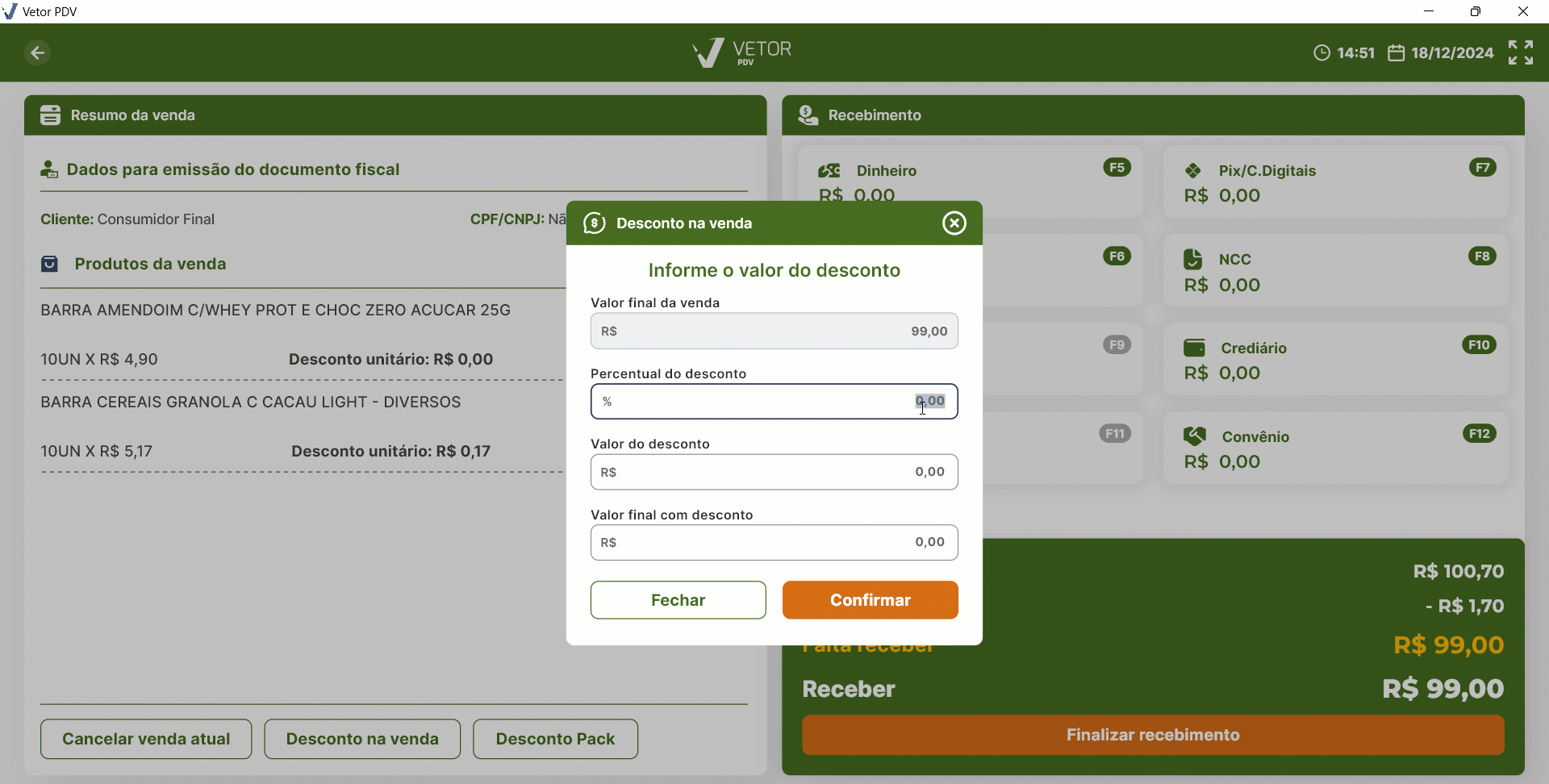
Além disso, o campo “Valor Final com Desconto” exibirá o valor atualizado a receber, ou seja, o valor final da venda, menos o desconto aplicado. Por fim, clique em >> Confirmar.
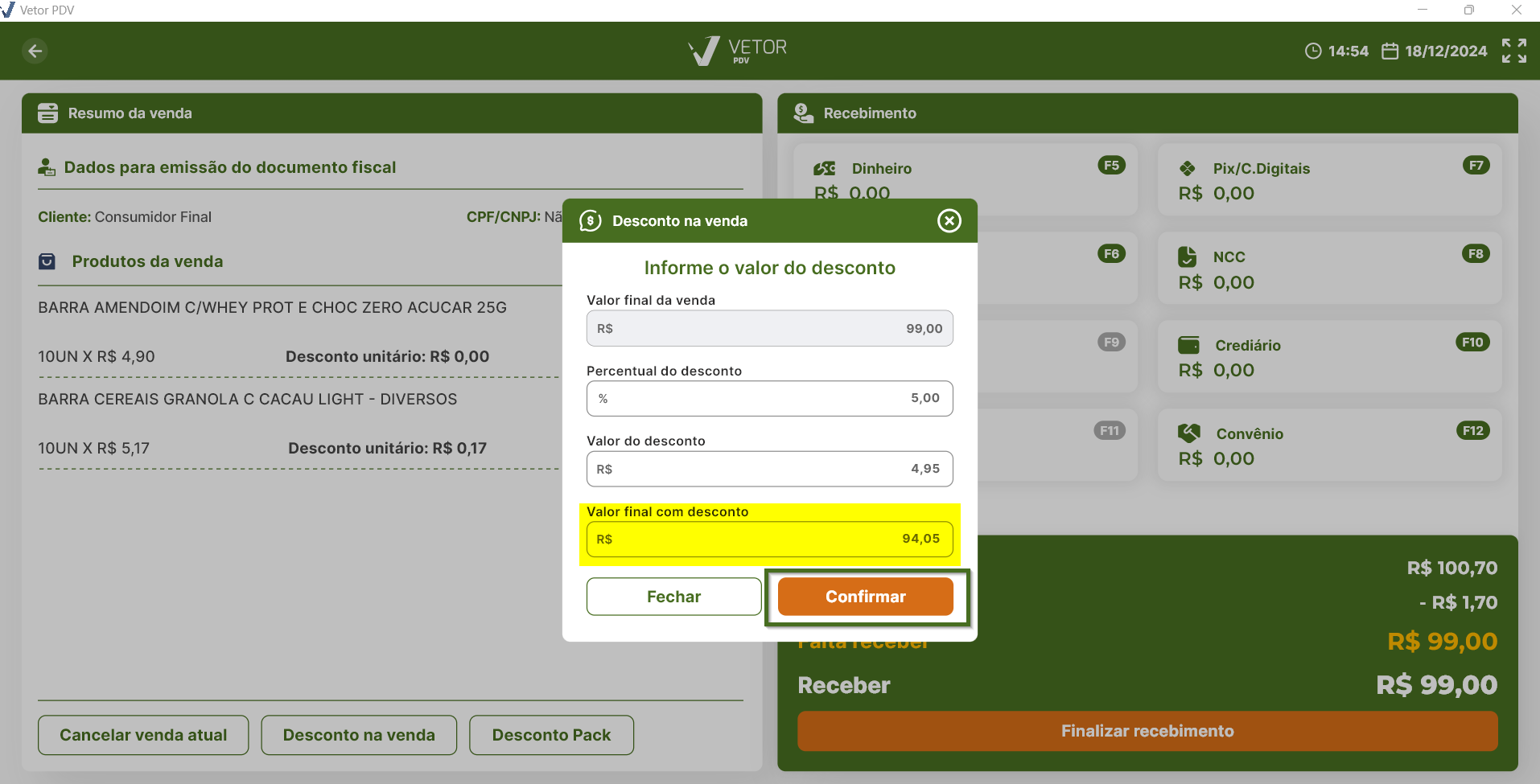
Após, a confirmação será exibida na tela de autorização para que o operador com a devida permissão possa informar as suas credenciais e, ao confirmar, aplicar o desconto.
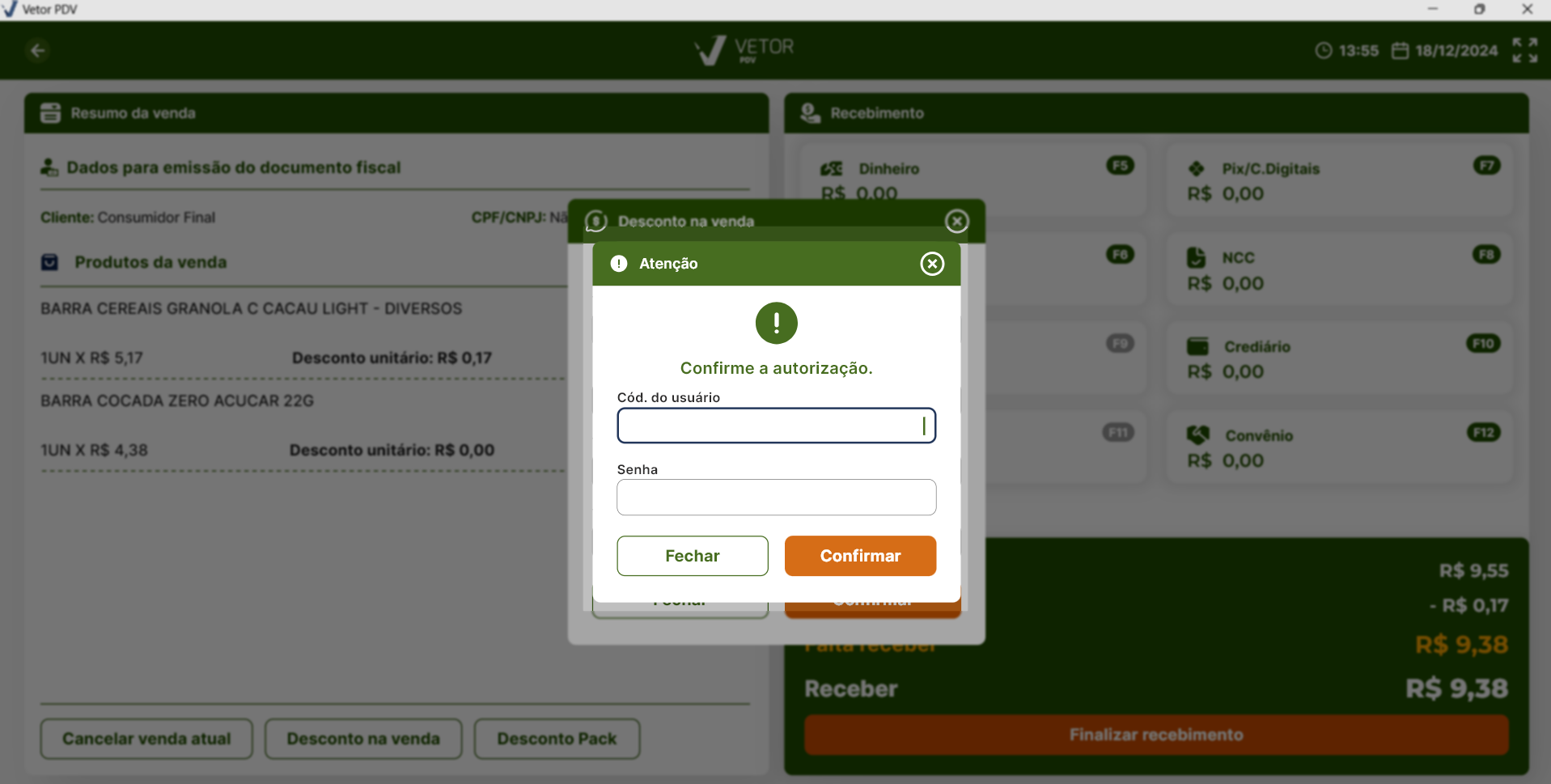
A aplicação do desconto considerará os pré-requisitos mencionados neste documento. Portanto, a operação só será registrada caso o operador atenda a essas condições.
O êxito da aplicação do desconto será confirmado com a exibição de uma mensagem verde no lado direito da tela. Ela exibirá a notificação de sucesso.
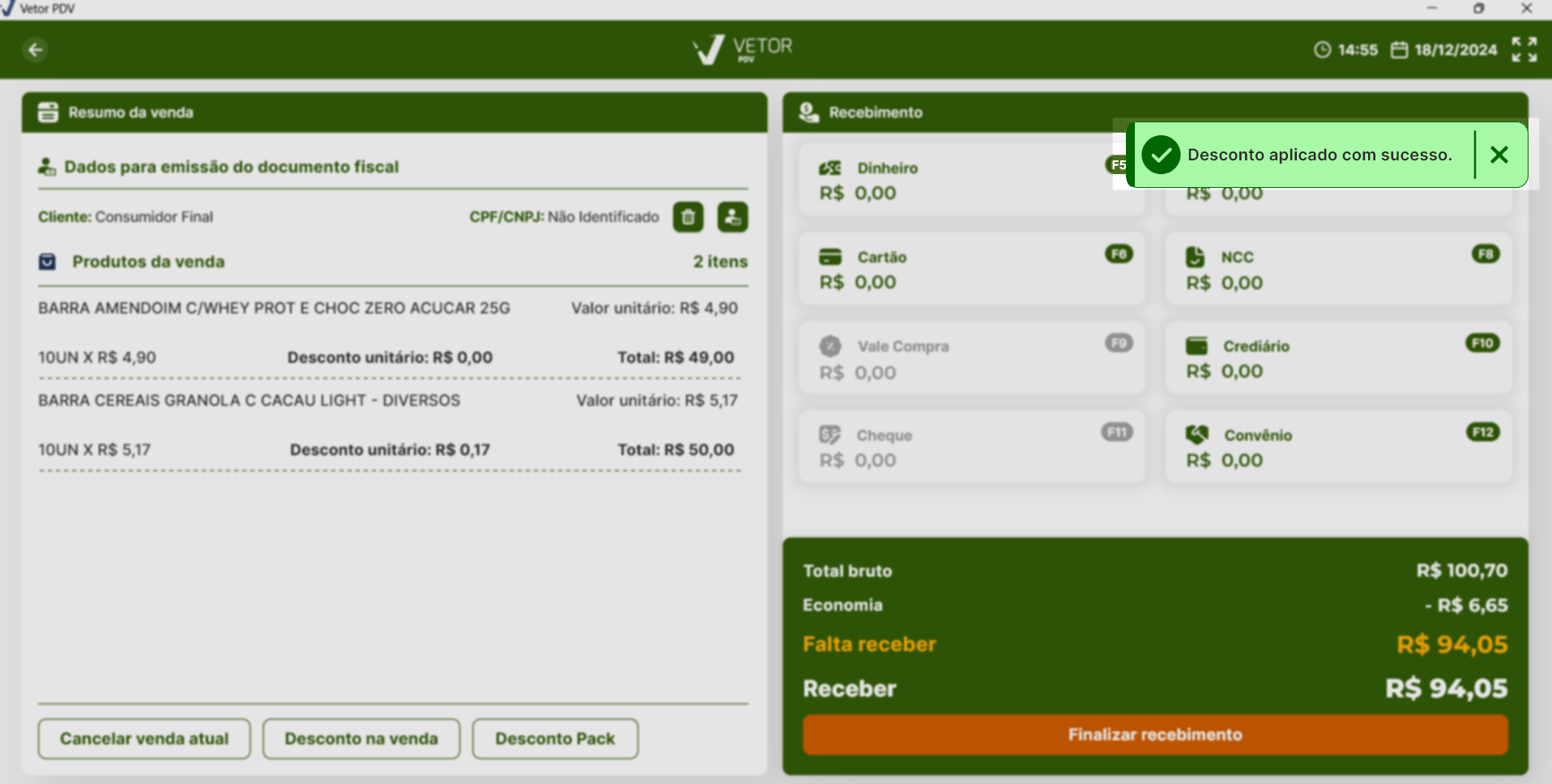
Além da mensagem, observe que o recálculo dos totais é feito.
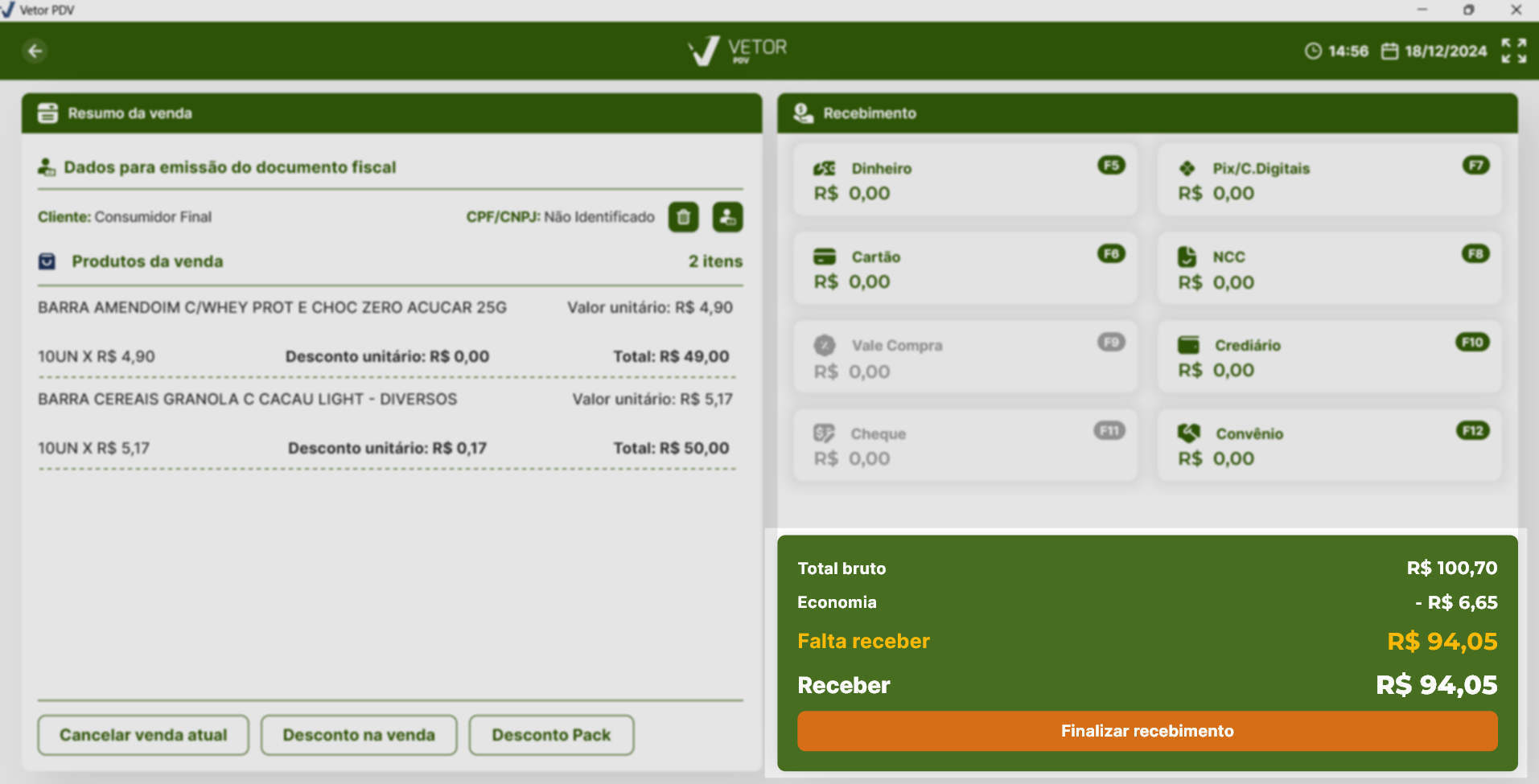
Caso ainda haja um saldo a ser pago pelo cliente, o operador poderá selecionar outras formas de pagamento para complementar o valor e finalizar a venda, conforme a condição informada pelo cliente.
Quer saber como utilizar outra condição de recebimento? Clique aqui e consulte o documento correspondente ao recebimento desejado.
Após informar todos os valores do recebimento e clicar no botão >> Finalizar recebimento, ou teclar o atalho F2, o comprovante será emitido e a venda será finalizada.
Abaixo, veja um exemplo de comprovante: neste caso, foi concedido um desconto “X”, e o saldo restante foi pago em dinheiro.